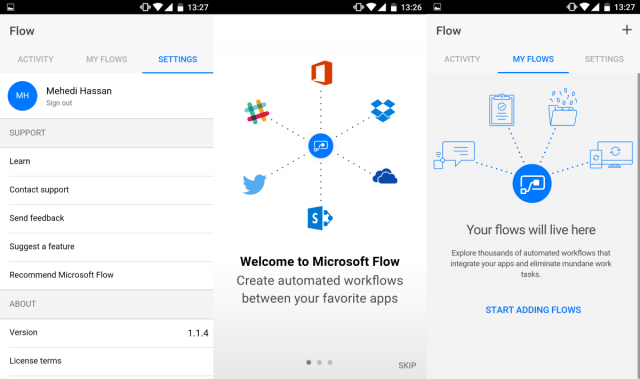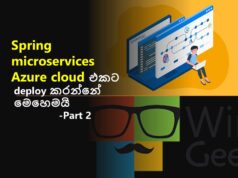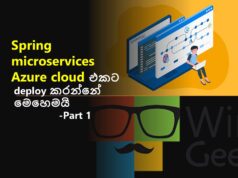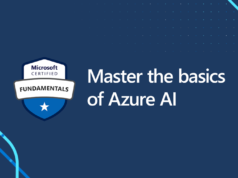පිළිවෙලින් විය යුතු ක්රියාවලියක් ස්වයංක්රීයව සිදු කරගැනීමේ කාර්යය සඳහා Flows අපට භාවිත කළ හැකිය. SharePoint තුළ තිබූ workflow යන අදහස වැඩිදියුණු කිරීමක් ලෙස Flows හදුන්වා දිය හැකිය. Office 365 තුළදී එක් එක් වැඩසටහන් වල සිදුකරන ක්රියාවලීන් පියවරින් පියවර සිදු කරගැනීමේ ක්රියාවලිය වෙනුවෙන් Flows අපට වර්ථමානයේදී භාවිත කළ හැකිය. මෙහිදී Office 365 හී දක්නට ලැබෙන විවිධ පද්ධති තුල ඇති පහසුකම් එකින් එක සම්බන්ධ කොට හා වෙනත් පද්ධති අතර සම්බන්ධතා ඇති කර ගැනීමේ පහසුකම මෙමගින් අපට හිමිවේ. Flows එසේත් නැතිනම් ප්රවාහක් අපගේ අවශ්යතාවයක් වෙනුවෙන් පෙළගස්වා ගන්නා ආකාරය පිළිවෙලින් විමසා බලමු.
ඔබ විසින් ඔබගේ Office 365 ගිනුම වෙත ප්රවිශ්ඨ වූ පසුව වම් පස ඉහළ කෙළවරෙහි ඇති App Launcher අයිකනය තේරීමෙන් පසුව මෙම Flows වෙත ප්රවිශ්ඨ විය හැකිය.
මෙහිදී Flows මගින් පිළිවෙලින් විය යුතු ක්රියාවලියක් ඉතා ඉක්මනින් සැකසීමේ කාර්යය වෙනුවෙන් ඉතා පහසුවෙන් කලින් සකසා ඇති (Template) සැකිලි භාවිත කළ හැකිය. මෙහිදී වෙනස් වෙනස් කාර්යයන් වෙනුවෙන් භාවිත කල හැකි සැකිලි කන්ඩායම් ලෙස වෙන් වෙන්ව දක්වා ඇති අතර මින් අපගේ ක්රියාවලිය සදහා අවශ්ය සැකිල්ලක් තෝරාගත හැකිය. මෙහිදී Email, Collect Data, Approval ලෙස වෙනස් වෙනස් සැකිලි කට්ටල අප වෙත ලබාදී ඇති අතර අපගේ කාර්යය වෙනුවෙන් අදාල පෙරණිමි සැකිල්ලක් තෝරාගත හැකිය. උදාහරණයක් ලෙස අපගේ ක්රියාවලිය තුළ විද්යුත් තැපැලක් හා සම්බන්ධ ක්රියාවලියක් ඇත්නම් Email යන්න යටතේ ඇති ඒ සදහා වන සැකිල්ලක් තෝරාගත හැකිය.
මේ වන විට මෙලෙසින් සැකසු සැකිලි 48 ක පමන ප්රමාණයක් Flows හී දැකගත හැකිය. මෙම Flows හී ඇති සැකිල්ලක් භාවිත කොට මෙය ක්රියාකරන ආකාරය පිළිබඳව හොද අවබෝධයක් ලබාගනිමු.
උදාහරණයක් ලෙස ඔබගේ ප්රධානියාගෙන් ඊ මේල් එකක් ලැබුනු පසුව ජංගම දුරකථනය වෙත අලුතින් ඊමේල් එකක් ලැබුනු බව පණිවිඩයක් ආකාරයෙන් දක්වමු.
මෙම ක්රියාවලිය සඳහා Email යටතේ දැක්වෙන Get a push notification when you receive an email from boss යන සැකිල්ල තෝරාගනිමු. එවිට පහත දැක්වෙන ආකාරයේ තිරසටහනක් දැකගත හැකිවනු ඇති අතර මෙහි දක්වෙන Create Flow යන්න තෝරාගන්න.
මෙම ක්රියාවලියෙන් පසුව අදාල කාර්යය වෙනුවෙන් Flow එකක් සැකසෙන අතර එක් එක් ක්රියාවලීන් අපට අවශ්ය පරිදි වෙනස් කොට සකසා ගැනීමේ කාර්යය වෙනුවෙන් සැකසූ Flow එකෙහි ඉහළ දැකවෙන Edit flow යන්න තෝරාගත හැකිය.
එවිට පහත තිරසටහනේ පරිදි එක් එක් ක්රියාවලීන් පෙළගස්වා පෙන්වනු ඇත. ඔබට ප්රධානියාගෙන් ඊමේල් එකක් ලැබුනු පසුව දුරකථනය වෙත පනිවිඩයක් ආකාරයෙන් දැනුම් දීමට අවශය බැවින් මෙහිදී ඔබගේ ප්රධානියාගේ ඊමේල් ගිනුම හදුන්වා දීයයුතුවේ.
මේ සඳහා මෙහි On new email යන්න ඉදිරියේ දැක්වෙන … කින් යුතු අයිකනය තේරීමෙන් පසුව පහත දැක්වෙන කවුලුව ඔබ වෙත දැකගත හැකිවනු ඇත. මෙහි From යන කොටසෙහි ප්රධානියාගේ ඊමේල් ගිනුම සටහන් කිරීම පමණක් ප්රමාණවත්ය.

පසුව ඔබට ඔබගේ ප්රධානියාගෙන් ඊමේල් එකක් ලැබුනු විගසම දුරකථනයේ පනිවිඩයක් ආකාරයෙන් එය දැක්වෙනු ඇත.
මෙලෙසින් කලින් සකසා ඇති Template භාවිතයෙන් ඉතා පහසුවෙන් පිළිවෙලින් විය යුතු ක්රියාවලීන් Flow බාවිතයෙන් ස්වයංක්රීයව කරගත හැකි අතර මෙහි දැක්වෙන වෙනත් Template බාවිත කොට හොද අවබෝධයක් ලබාගන්න.